背景
ランニングの練習時に走った距離やペースなどを記録するスマホアプリ「Runtastic」や
ウォッチ型ウェアラブルデバイスの「Garmin」を用いて収集してきた
膨大な練習データ(といっても70件ほど)を利用して何かできないかと考え、
ひらめいたのが "フルマラソンのゴールタイム予測" でした。
走った距離やペース、心拍数など練習時に収集するデータのみならず、
練習内容の良しあしを左右すると考えられる様々な因子(天気、気温、体調など)を特徴量に含めて学習データを作成し、未だ走ったことのないフルマラソンのゴールタイムを予測することで今後の練習内容の改善検討に生かすことを目的として行います。

(pixtabayより)
概要
一般的なデータ分析のプロセスに沿って、以下のように進めていきます。
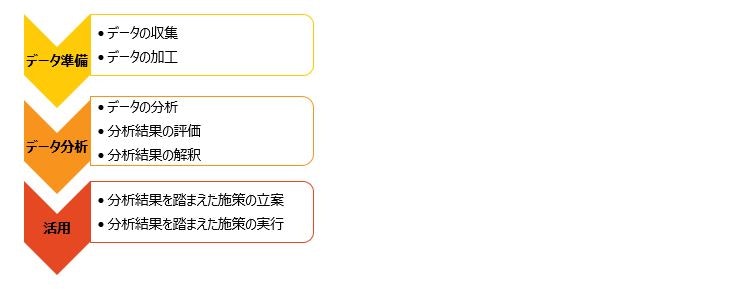
データの収集
約1年半分のランニング練習データのうち、
最初の1年分はRuntasticで、
残りの半年分はGarminで記録しているため、
今後のデータ加工作業や分析作業を行いやすくするために
まずはデータをGarmin1つにまとめます。
方法はいたって簡単。
Runtasticのエクスポート機能を使ってgpxファイル形式で練習データをエクスポートし、
Garmin Connectのインポート機能を使って、Runtasticからエクスポートしたgpxファイルをインポートするだけです。
gpxファイルとは、GPS(位置情報)を含むデータ形式のことで、ランニングをした時のルートやペースなど、様々な情報が含まれています。
Runtasticのアクティビティデータをエクスポート
①Runtasticの公式サイトを開く
②公式サイトの右上にあるログインボタンからログインする
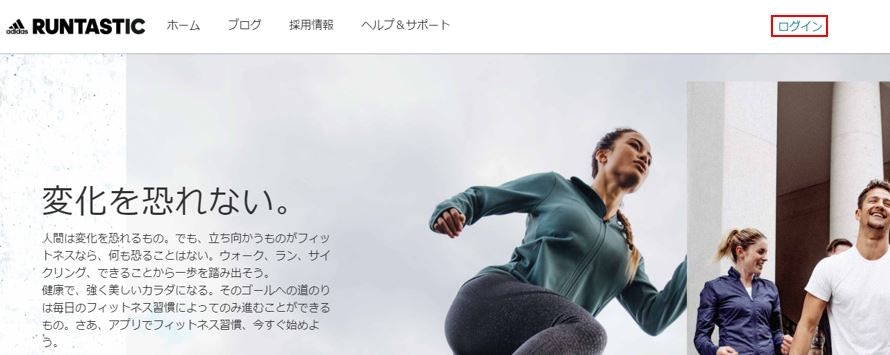
③ログインしたら、ホーム->Exportメニューを選択
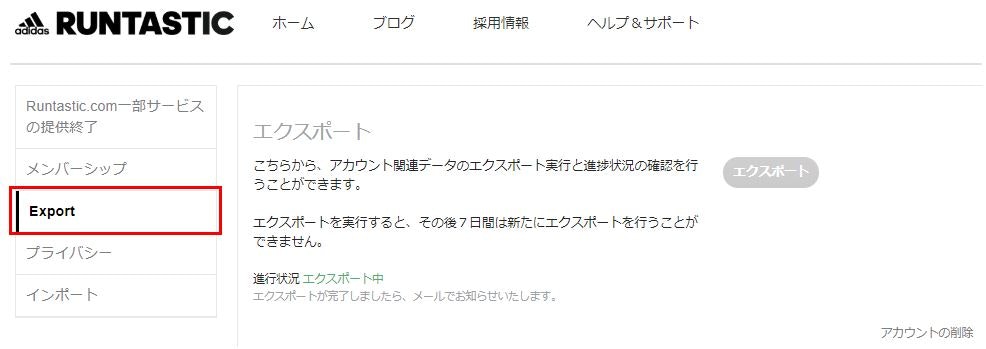
④エクスポートボタンをクリック
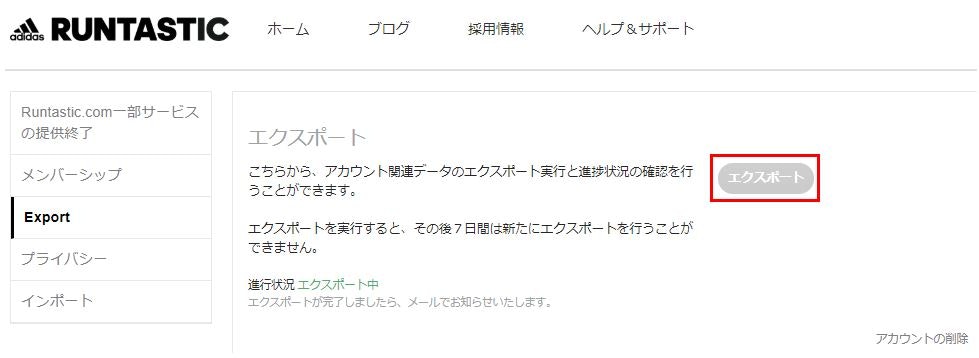
⑤エクスポートが終わるとダウンロードボタンが出てくるので、ダウンロードボタンをクリック
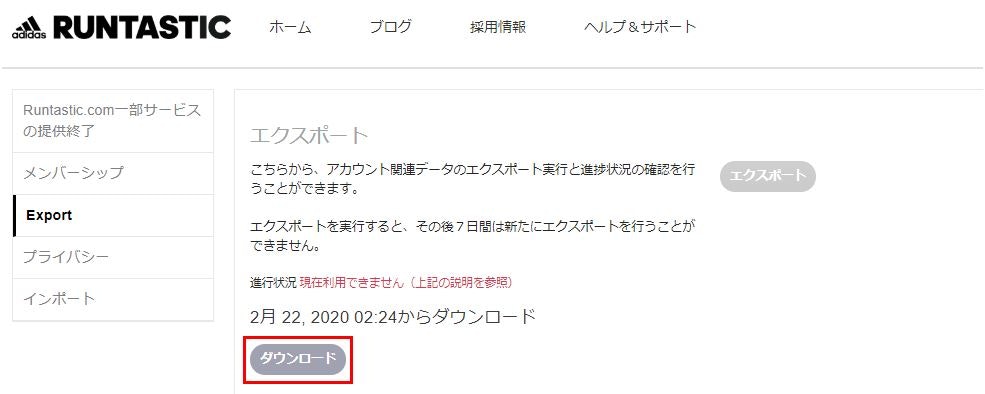
⑥所定のフォルダにzipファイルがダウンロードされます
Sport-sessions -> GPS-data にgpxファイルが格納されています
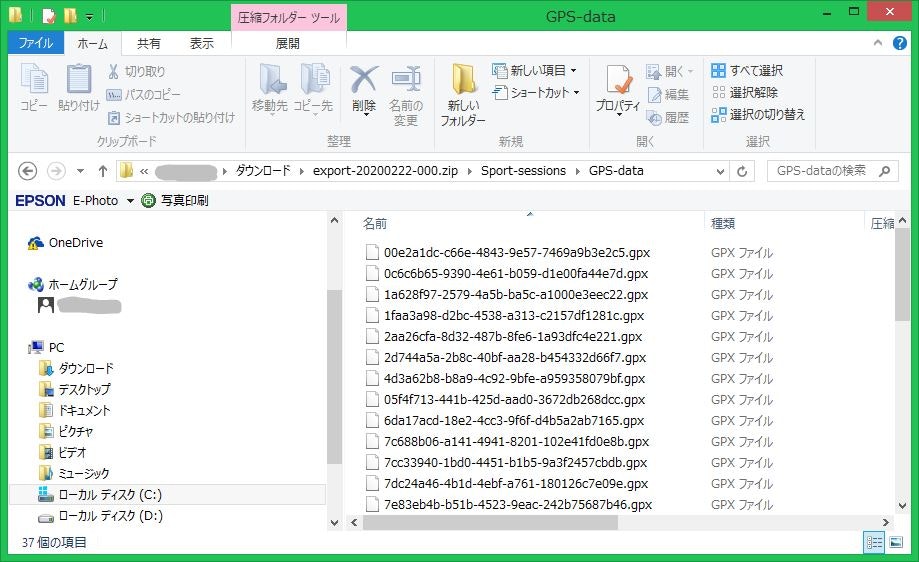
GarminにRuntasticのgpxファイルをインポート
①Garmin Connectを開く
②画面右上にあるサインインボタンからサインインする
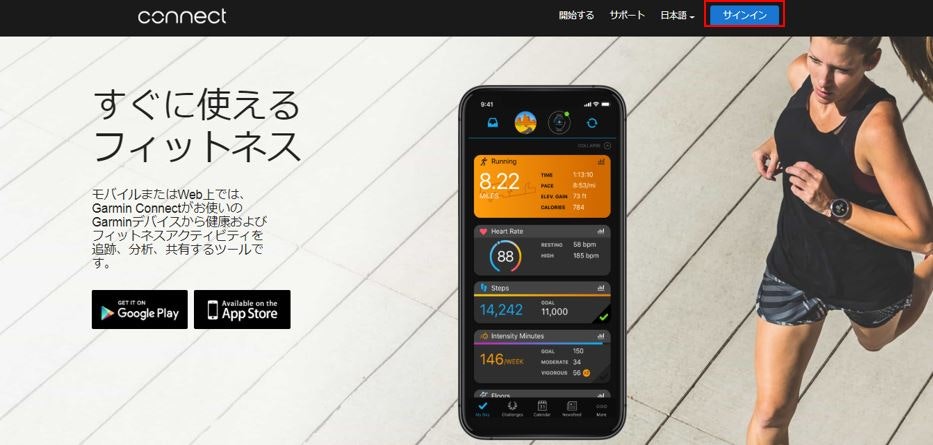
③右上の雲のマークからデータのインポートを選択
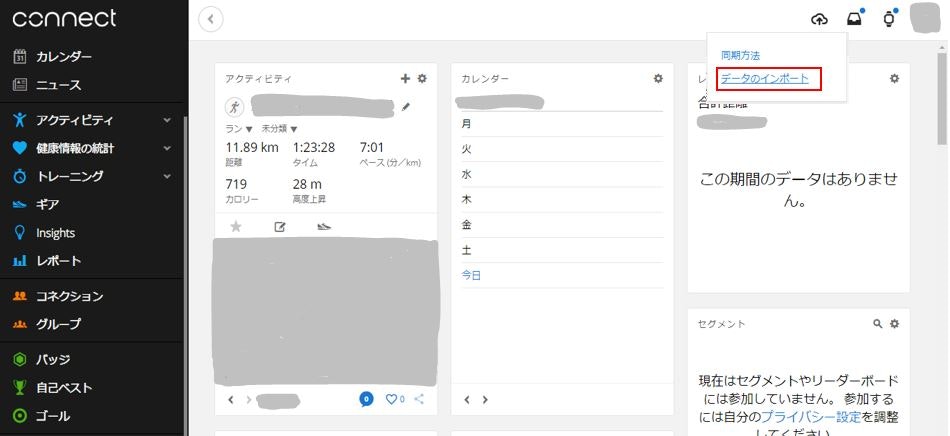
④データのインポート画面に遷移するので、Runtasticからエクスポートしたgpxファイルをドラッグ&ドロップする
※zipファイルをドラッグ&ドロップしても取り込めないのでここは1ファイルずつ地道にやっていく
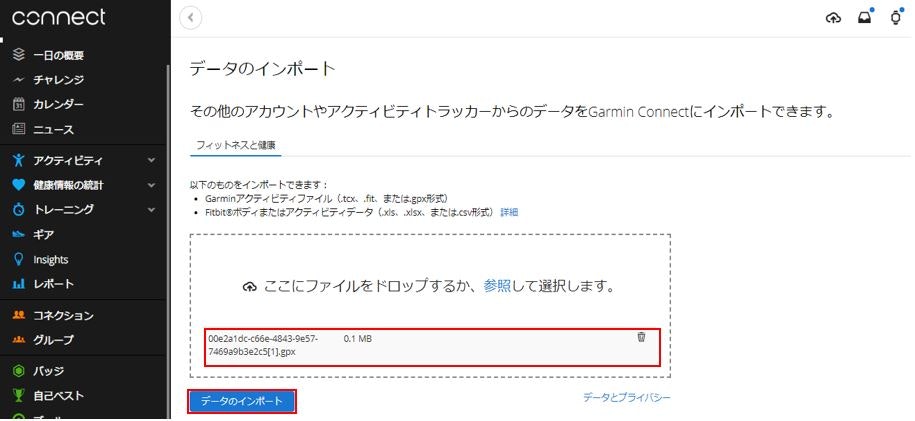
⑤取り込みたいgpxファイルを全てドラッグ&ドロップしたら「データのインポート」ボタンをクリック
⑥gpxファイルのインポートが完了すると、「インポートが完了しました」と表示されます
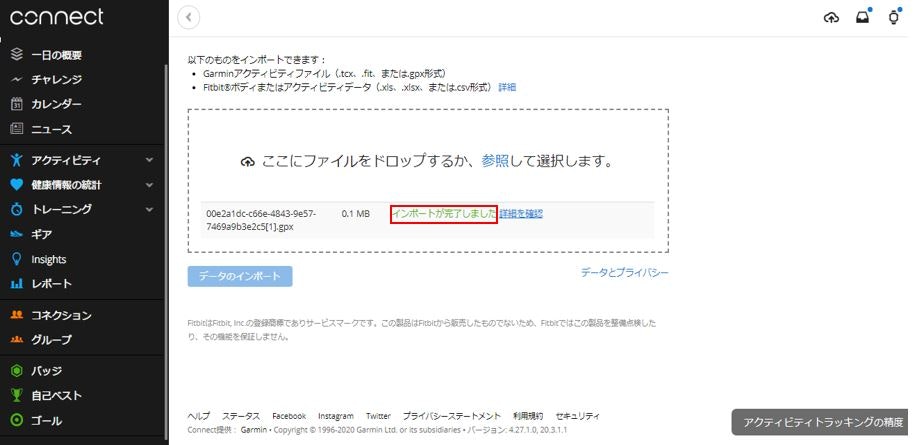
これでRuntasticからGarmin Connectへのデータ取込が完了しました!
ということで、ランニングの練習データがGarmin Connectにまとまりました。
次回はデータ加工として
Garmin Connectからアクティビティデータをcsv形式でエクスポートし、
データ項目の削除・追加と欠損値の補完を行っていきます。